这篇教程是向脚本之家的朋友分享PhotoShop制作复古风格的邮票方法,教程制作出来的效果非常漂亮,难度不是很大,值得大家学习,好了,一起来看看吧
现在非常流行复古风格的绘画,用PS制作邮票效果也有很多种方法,我们在各种装饰画和无框画中经常会看到邮票图案,也是复古风中重要的组成元素。下面一起来学习如何用Adobe PhotoShop 制作复古风邮票。
方法/步骤
首先第一步打开Adobe PhotoShop ,把素材图片拖进去。
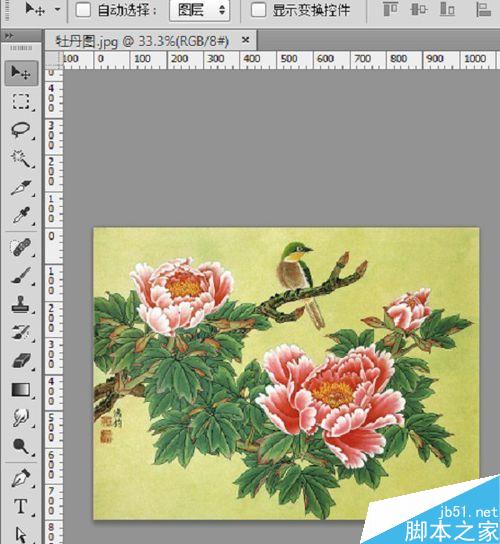
俺快捷键“CTRL+ALT+C”,修改画布的大小,并勾选 "相对"。
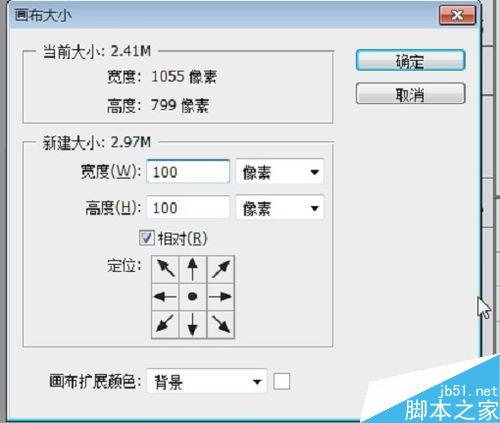
修改宽度和高度分别为100像素,这样素材图片四周就增加了50px的白色,如图:

再次修改画布大小,勾选 "相对",宽度和高度分别为300像素,背景色填充黑色,如图:

接下来选择橡皮檫工具,大小调制40即可,硬度调到100%,间距130%左右,如图:
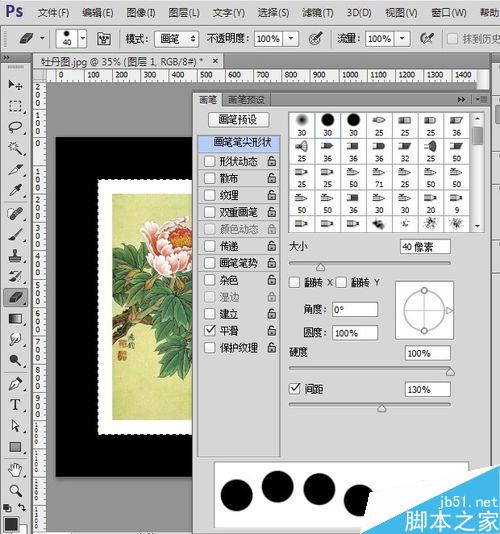
鼠标单击图层缩略图,得到选区。选择工作路径面板,鼠标点击第四个图标,得到路径,再点击选择第二个图标,做为描边路径,如图所示邮票的基本形状就出来了!

最后,给邮票添加面值、文字、及投影等,一张复古风邮票就做好了。

以上就是PhotoShop制作复古风格的邮票方法介绍,操作很简单的,大家学会了吗?希望这篇文章能对大家有所帮助!
 photoshopcs5序列号永久免费的有哪些Jul 06, 2023 am 10:00 AM
photoshopcs5序列号永久免费的有哪些Jul 06, 2023 am 10:00 AMphotoshopcs5序列号永久免费的有:1、1330-1440-1602-3671-9749-7897;2、1330-1191-2998-6712-2520-5424;3、1330-1367-4285-4928-0630-3107;4、1330-1570-9599-9499-8092-8237;5、1330-1028-1662-3206-1688-5114等。
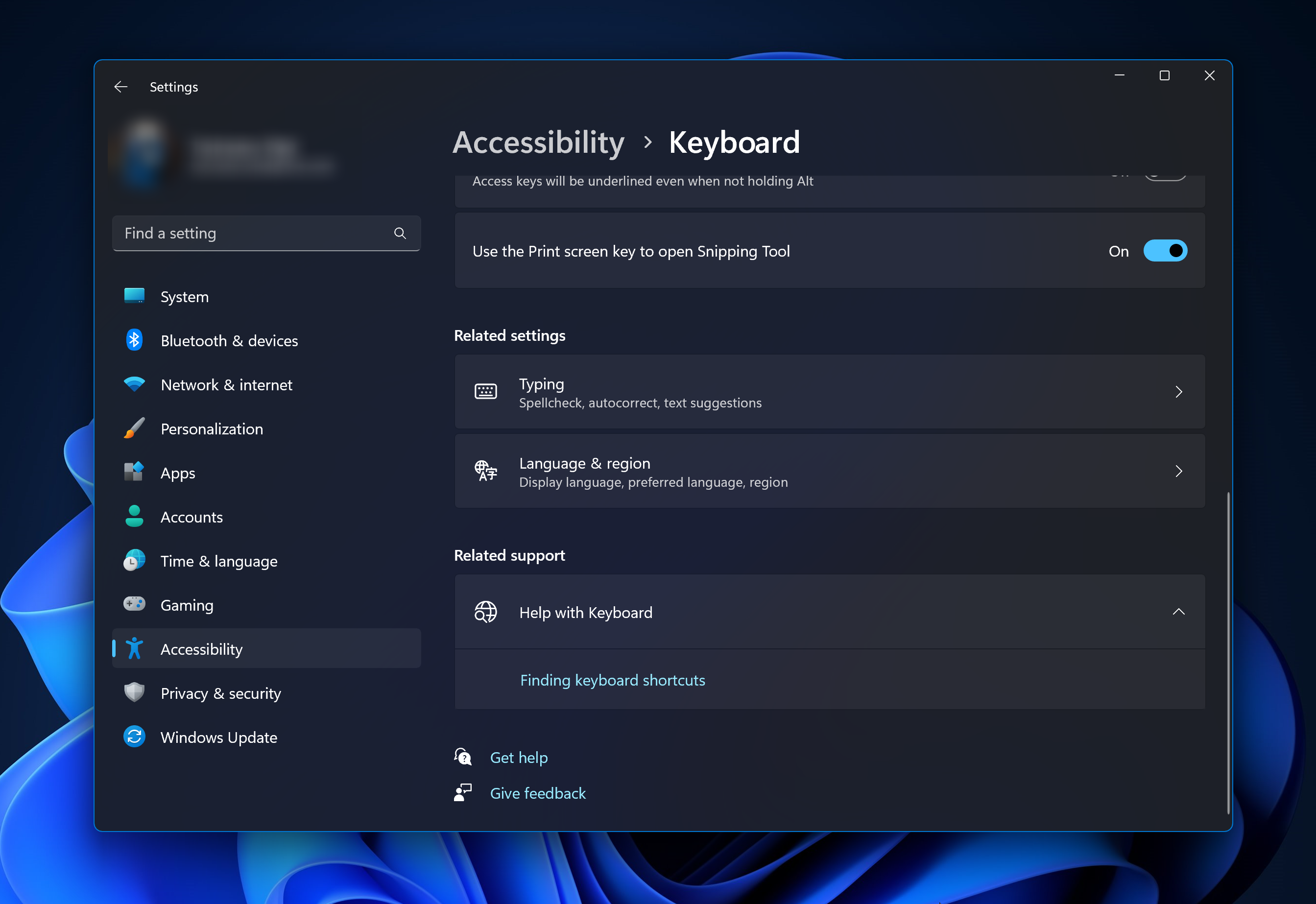 解决方案:修复 Photoshop 中键盘快捷键无效的问题Sep 22, 2023 pm 03:17 PM
解决方案:修复 Photoshop 中键盘快捷键无效的问题Sep 22, 2023 pm 03:17 PMAdobePhotoshop是数字设计的行业标准,每天都受到在线社区的喜爱和使用。但是,当键盘快捷键卡顿或完全失败时,它会显着降低任何项目或您在Windows11上的整体生产力。无论您是经验丰富的设计师还是只是涉足照片编辑,这些故障都不仅仅是Photoshop和PhotoshopCC中的小麻烦。首先,让我们看看自定义快捷方式或默认快捷方式停止工作的常见原因。为什么我的快捷方式在Photoshop中不起作用?自定义工作区设置:有时,在工作区设置之间调整或切换可能会重置键盘快捷键。粘滞键:此辅助功能
 中国电影龙标邮票首发:一套 1 枚,面值 1.20 元Jun 19, 2024 am 11:28 AM
中国电影龙标邮票首发:一套 1 枚,面值 1.20 元Jun 19, 2024 am 11:28 AM本站6月18日消息,本站从上海邮政获悉,第26届上海国际电影节期间,《中国电影》个性化服务专用邮票于6月16日上午正式发行。此外,首发仪式上还同步发布了《中国电影》个性化服务专用邮票首套定制邮票——《上海国际电影节》个性化邮票。据悉,《中国电影》个性化服务专用邮票一套1枚,面值1.20元。邮票的主票画面以电影公映许可证的“绿底金龙”标识为主体,附票则以汉字“中国电影”为视觉中心,融合了电影行业的多种元素,如影院银幕、观众、电影胶片、场记板、摄影机等。据介绍,在甲辰龙年发行“龙标”邮票,不仅是对中
 扫描出来的文件模糊怎么处理Jan 05, 2021 pm 03:09 PM
扫描出来的文件模糊怎么处理Jan 05, 2021 pm 03:09 PM处理方法:1、在ps软件中打开要处理的扫描图片;2、点击顶部工具栏的“滤镜”-“锐化”-“智能锐化”;3、在弹出的窗口中,根据需求选择锐化半径,点击“确定”;4、点击“文件”-“储存为”,另存为一个文件即可。
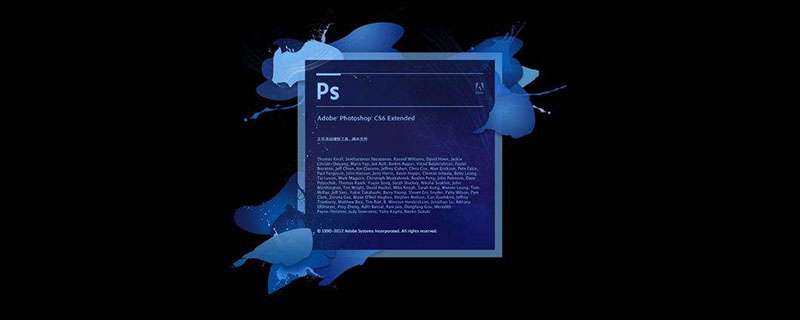 photoshop是哪个公司的Jul 20, 2022 am 11:47 AM
photoshop是哪个公司的Jul 20, 2022 am 11:47 AMphotoshop是Adobe公司的。Photoshop是由Adobe公司开发和发行的图像处理软件,主要处理以像素所构成的数字图像。Adobe是美国的一家电脑软件,公司总部位于加州的圣何塞,主要从事多媒体制作类软件的开发;其客户包括世界各地的企业、知识工作者、创意人士和设计者、OEM合作伙伴,以及开发人员。
 Adobe Photoshop 官方网页版 AI 生成填充和生成扩展图像工具Sep 29, 2023 pm 10:13 PM
Adobe Photoshop 官方网页版 AI 生成填充和生成扩展图像工具Sep 29, 2023 pm 10:13 PMAdobe的Photoshop网络服务(在线网页版本)现已全面推出。网页版Photoshop即将支持AI生成填充和生成扩展图像工具,这些工具最近已针对桌面版Photoshop发布。这些功能由AdobeFirefly生成式AI模型提供支持,可用于商业用途,并允许用户使用100多种语言的基于文本的描述快速添加、删除或扩展图像,同时匹配原始图像的照明条件和视角。Photoshop网页版还提供了许多桌面版最常用的工具,但重新设计了布局,为Photoshop新用户提供了更“简化”的用户体验。其中包括今年早
 photoshop是哪个公司开发的Jul 08, 2022 am 11:34 AM
photoshop是哪个公司开发的Jul 08, 2022 am 11:34 AMphotoshop是Adobe系统公司开发的;photoshop是由“Adobe Systems”开发和发行的图形处理软件,主要处理以像素所构成的数字图像,Adobe系统公司是美国一家跨国电脑软件公司,总部位于加州的圣何塞。
 photoshop使用什么工具来绘制路径Mar 19, 2021 pm 05:11 PM
photoshop使用什么工具来绘制路径Mar 19, 2021 pm 05:11 PM在photoshop中,可以使用“钢笔工具”来绘制路径。钢笔工具是用来创造路径的工具,创造路径后,还可再编辑。钢笔工具属于矢量绘图工具,其优点是可以勾画平滑的曲线,在缩放或者变形之后仍能保持平滑效果。


Hot AI Tools

Undresser.AI Undress
AI-powered app for creating realistic nude photos

AI Clothes Remover
Online AI tool for removing clothes from photos.

Undress AI Tool
Undress images for free

Clothoff.io
AI clothes remover

AI Hentai Generator
Generate AI Hentai for free.

Hot Article

Hot Tools

Dreamweaver Mac version
Visual web development tools

MantisBT
Mantis is an easy-to-deploy web-based defect tracking tool designed to aid in product defect tracking. It requires PHP, MySQL and a web server. Check out our demo and hosting services.

Notepad++7.3.1
Easy-to-use and free code editor

SAP NetWeaver Server Adapter for Eclipse
Integrate Eclipse with SAP NetWeaver application server.

SublimeText3 Mac version
God-level code editing software (SublimeText3)






